Como rastrear e encontrar facilmente meu laptop Windows 10 perdido ou roubado
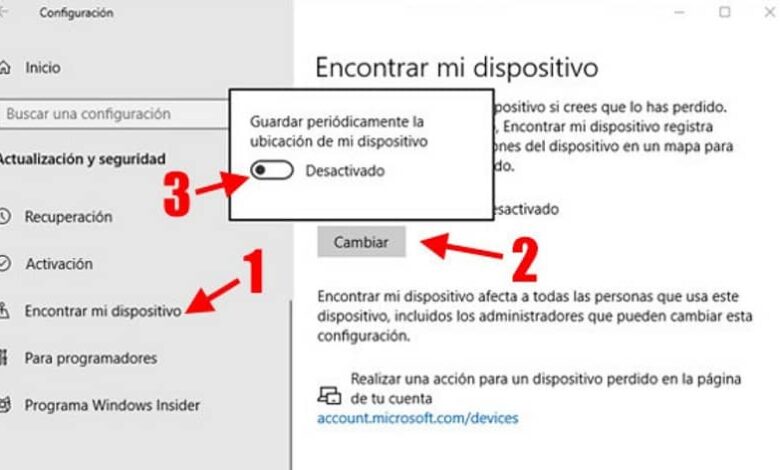
Muitas pessoas preferem perder sua carteira com seu dinheiro e documentos, mas não perder seu laptop. Claro! Com seus custos e todas as informações pessoais, sensíveis e sensíveis que contém sobre você, isso pode se tornar um problema sério. E você, deseja rastrear e localizar facilmente seu laptop Windows 10 perdido ou roubado.
Se seu laptop foi perdido ou roubado usa o Windows 10 como sistema operacional, é muito provável que possamos ajudá-lo a rastreá-lo ou, melhor ainda, a recuperá-lo. Continue lendo nosso artigo até o final, você ficará surpreso como o a tecnologia avançou em termos de segurança e rastreamento de equipamentos eletrônicos, como endereços IP por exemplo . Embora aqui vamos ensiná-lo a fazer isso corretamente com o Windows 10.
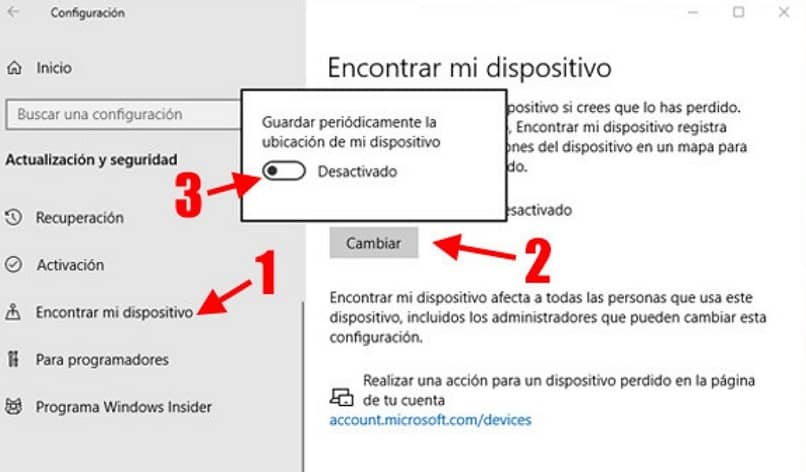
Como rastrear e encontrar meu laptop Windows 10 perdido ou roubado
O hábito de baixar e instalar regularmente as atualizações que a Microsoft oferece através de seu sistema operacional é muito útil, além de garantir a segurança dos seus dados, como acontece com o OneDrive . Porque algumas dessas novas atualizações permitirá que você encontre seu laptop perdido usando a função de trilha com 10 janelas.
Permita que a Microsoft registre os intervalos regulares de localização do seu dispositivo e certifique-se de que você é o administrador. Este recurso é muito fácil de usar e envia sua localização exata para sua conta da Microsoft de vez em quando. Para que isso funcione, você precisará entrar com sua conta da Microsoft.
Se você não tiver uma conta, terá a opção de configurá-la, pois será necessário rastreá-la. Para acessar esse recurso, você precisa seguir as etapas abaixo:
- ir "Definições".
- Então para "Estaca à dia e segurança ”.
- No menu à esquerda, localize e selecione "Encontrar meu dispositivo". Se o Windows 10 não salva regularmente a localização do seu dispositivo. Para mudar isso, você precisará clicar no botão "Editar", que está localizado na seção "Encontrar meu dispositivo".
- Depois de clicar no botão Editar, ativar “Salve periodicamente a localização do meu dispositivo”. Quando terminar, o recurso será ativado.
- Quando você precisa localizar seu laptop, o primeiro lugar a procurar é o site da Microsoft. Ao entrar no mesmo conta de login diferente da que você está usando no dispositivo que está procurando.
- Encontre seu dispositivo Windows 10 na lista de dispositivos que você registrou em sua conta e selecione "Encontre meu dispositivo" localizado ao lado do dispositivo que você está procurando.
- Depois de um tempo, você receberá as informações sobre a última localização do seu dispositivo, e ele irá exibi-las também em um mapa. Supondo que o GPS ainda esteja ligado e com acesso à Internet. E a pessoa que o encontrou deseja devolvê-lo para você.
Se o ladrão não devolver o seu laptop, ele terá acesso às suas informações?
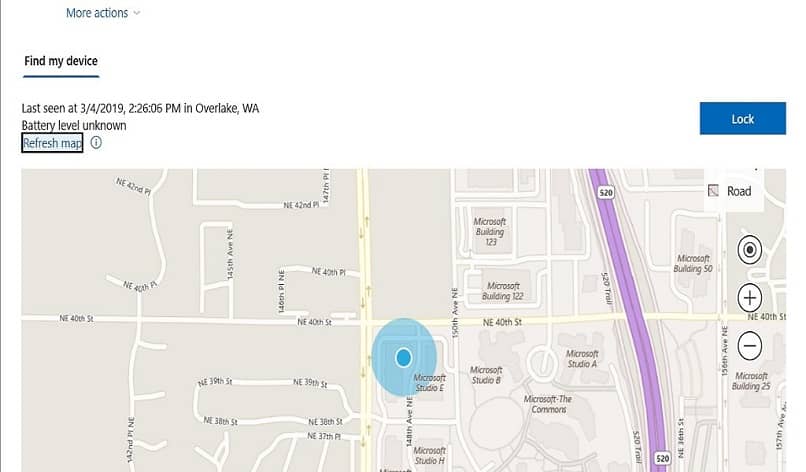
Faça login em sua conta da Microsoft (obviamente de outro dispositivo na hora), selecione Iniciar> Configurações> Conta> . Verifique as informações para certificar-se de que você é o administrador.
Bloqueie seu dispositivo Windows remotamente, quando encontrá-lo no mapa, selecione Bloquear> Avançar. Assim que o dispositivo estiver bloqueado, você pode redefinir sua senha para aumentar a segurança. Ao rastrear seu laptop por motivos de segurança, recomendamos que você bloqueie-o para proteger seus dados. No mesmo processo, você pode enviar um recado com seu número de contato para a pessoa que o possui, para providenciar a entrega.
É uma espécie de protetor de tela que ao tentar iniciar o laptop não será capaz de acessar porque você bloqueou remotamente , mas exibirá a nota. Outra opção seria ative a função de controle do seu PC remotamente através do seu Android .
Portanto, lembre-se de que antes de entrar em pânico ou chamar a polícia ao perder seu laptop Visite-Nos e verifique este post, é provável que você o encontre perto de você. Se você gostou deste artigo, por favor, compartilhe com seus amigos e familiares. E até o próximo episódio.




